モンスター娘TD(「モンスター娘TD〜ボクは絶海の孤島でモン娘たちに溺愛されて困っています〜」、以下は「モンムスTD」と呼ばれる)は最近正式サービスが開始されました。今回の記事は、動作が重い状況を改善して、パフォーマンスを向上する方法を紹介します。
目次
対応環境を確認する
モンムスTDをゲームプレーする前に、まず、対応環境をご確認ください。
| OS | Windows10 |
| ブラウザ | Microsoft Edge 最新版/Google Chrome 最新版 |
*記載にない環境はサポート対象外です。
動作が重いと思う方は、Microsoft EdgeやGoogle Chromeを最新版に更新してください。
グラフィックドライバーを更新する
グラフィックドライバーを最新版にインストールすることが重要です。ドライバーが古くなり、あるいは破損した場合、モンムスTDが重くなります。グラフィックドライバーを更新すると、ゲームのパフォーマンスを向上する効果もあります。
以下はグラフィックドライバーを更新する二つの方法を紹介します。
手動
メーカーのホームページで手動で最新版のグラフィックドライバーをダウンロードしインストールできます。
ここはよく見られるグラフィクスカードメーカーのオフィシャルサイトです。今使っているグラフィクスカードによって、適用可能な最新のドライバーを選択し、指示に従ってダウンロードしてインストールします。
・AMD
インストールが完成すると、パソコンを再起動して確認します。その過程は、時間がかかるので気長にお待ちしております。
自動
ここでは「Driver Easy」を利用する必要があります。
「Driver Easy」とは、PCのドライバー問題を発見して、数多くのドライバーで一番最適なドライバーを選択して、自動的にドライバーを更新できるソフトウェアです。
スキャン機能があり、問題ドライバーを検出することができます。つまり、すべてのドライバーを一つずつ更新する必要がなく、ただ問題ドライバーを更新でき、大幅に時間を節約できます。
Pro版は技術に頼り、繰り返し更新する必要がないです。ただマウスを二回クリックすると、一回ですべてのドライバーを更新できます。操作が簡単で、パソコン初心者でも余裕を持って利用できます。長期的に利用すると、パソコンの健康を守ることができます。
サウンドドライバー、システムドライバーなどの各種ドライバーも、一定的にゲームプレイする過程に影響しています。グラフィックドライバーのみならず、別のドライバー問題も一回で解決できるので、更新した後フリーズの問題がまだ処理できなくても、ドライバー側の要因を考えなくても大丈夫です。
以下は、「Driver Easy」で自動的に更新する手順を紹介します。
1.「Driver Easy」をダウンロードしてインストールします。
2.起動して、「今すぐスキャン」をクリックします。

3.検出されたドライバーがリストに見られます。
FREE:リストでグラフィックドライバーを探し、右側の「更新」をクリックします。
Pro:右下の「今すぐスキャン」をクリックし、ワンクリックで全ての問題ドライバーを更新します。
(この機能はPro版の環境で実行します。クリックすると詳しい説明があります。商品購入日より30日以内であれば、全額返金が可能です。安心して利用できます。)

4.更新が完了します。モンムスTDを再起動して確認しましょう。
サポートが必要な場合は、Driver Easyのサポートチーム (support@drivereasy.com)にご連絡ください。
システムを更新する
システムを更新すると、一部のパソコンの問題が修復できます。動作が重い時、Windows システムを更新しましょう。以下は手順となります。
1.キーボードで「Win」+「I」を同時に押して、「Windowsの設定」を開きます。
2.「更新とセキュリティ」をクリックします。
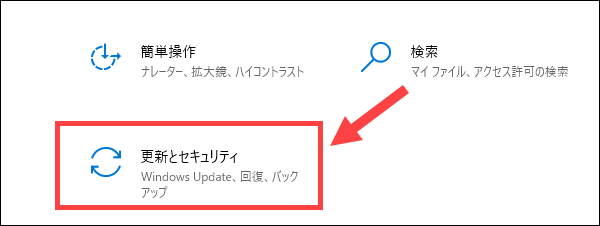
3.Windows Updateで、「更新プログラムのチェック」をクリックします。更新できるプログラムがあれば、ダウンロードしてインストールしてください。
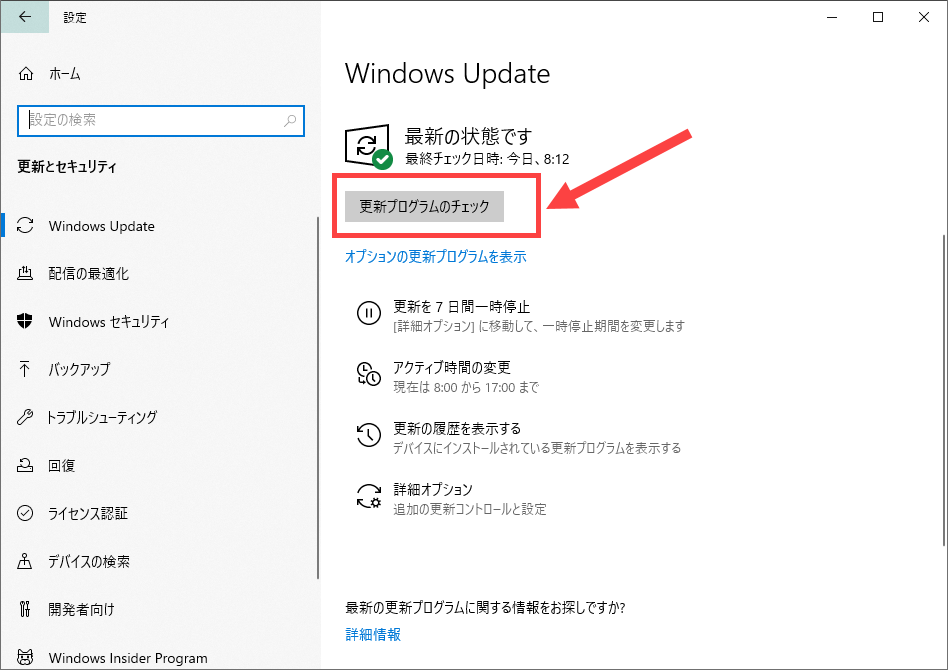
ブラウザをファイアウォールから外にする
ファイアウォールの保護している範囲以外のゲームは、Windowsがそのゲームを不安定要素に判断するケースが多いです。その時、モンムスTDを起動するブラウザをファイアウォールから外すことで、問題を解決できます。
1.「Win」+「R」を同時に押して、「control」を入力します。
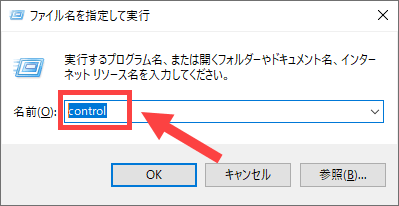
2.「Windows Defender ファイアウォール」をクリックします。
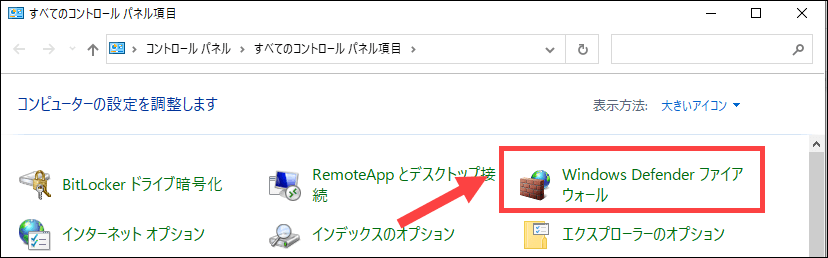
3.「Windows Defender ファイアウォールを介したアプリまたは機能を許可」をクリックします。
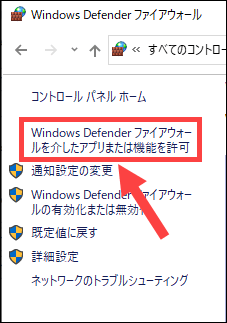
4.「設定を変更」をクリックします。
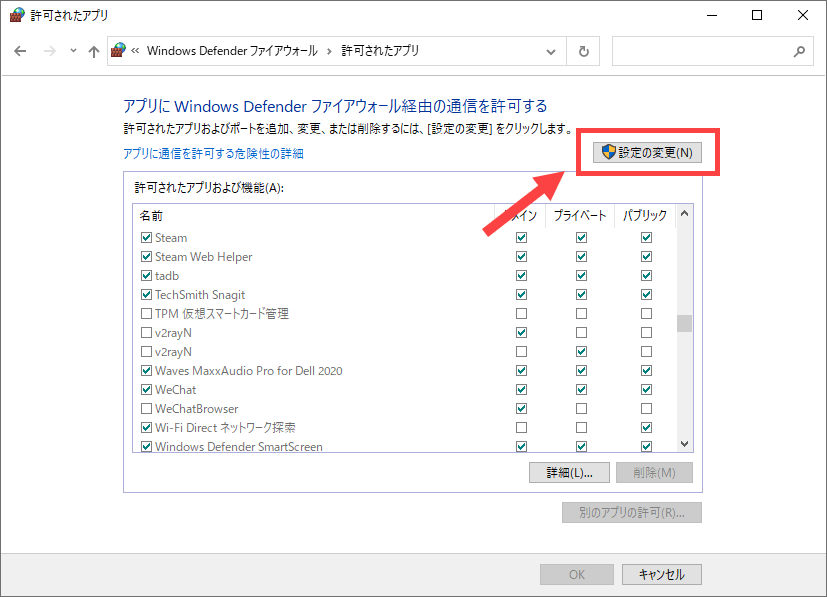
5.リストでChromeやMicrosoft Edgeを探して、「ドメイン」「プライベート」「パブリック」のチェックを入れます。「OK」をクリックして設定を保存します。
クリーンブートを実行する
クリーンブートを起動すると、干渉を減らし、最小限でWindowsを起動することができます。モンムスTDの動作が重い時、クリーンブートが役に立ちます。
以下はクリーンブートを起動する手順を紹介します。
1.キーボードで「Win」+「R」を同時に押し、「mscofig」を入力して、「OK」をクリックします。
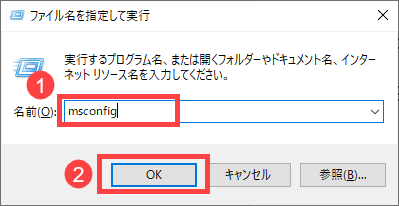
2.「サービス」のタブを選択して、下で「Microsoft のサービスをすべて隠す」前のチェックを入れます。
そして、ビデオカードとサウンドカードのメーカーの製品以外のサービス前のチェックを外にします。「OK」をクリックすると設定を保存します。
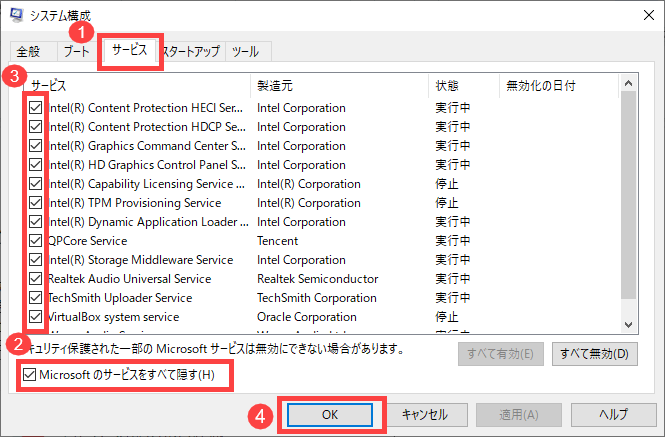
DirectXを更新する
DirectXとは、ゲームや動画などのマルチメディアコンテンツをWindows上で快適に処理させるためにMicrosoftが開発したAPIです。主にゲームの処理のために使用されています。最新バージョンの DirectXは DirectX 12です。ゲームが重い時、この方法を試してみてください。
以下は、DirectXを確認する手順です。
1.「Win」+「R」を同時に押して、ランボックスで「dxdiag」を入力して、「Enter」を押します。
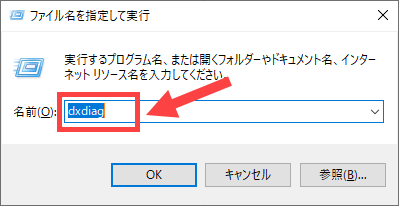
2.DirectX のバージョンを確認します。
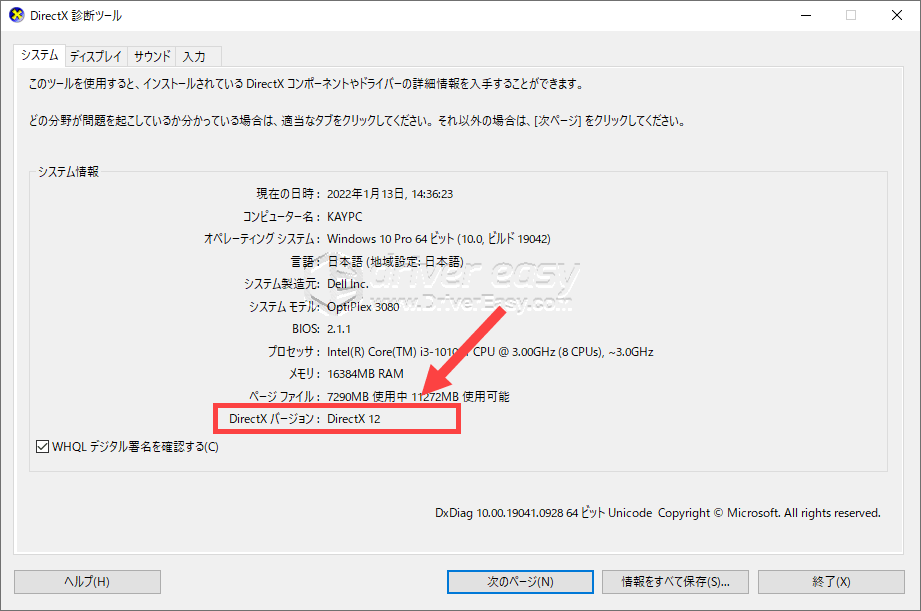
下の記事で、DirectX 12をダウンロードする方法を詳細に紹介しました。ご参考ください~
【DirectX 12】ダウンロードする方法|Windows 10/11
以上は、モンスター娘TDをプレイする途中、パソコンの動作が重いと感じる時の対処法を説明しました。お役に立てれば幸いです~


